win10电脑怎么连接手机热点?超简单教程来了!
时间:2025-06-07 17:27:15 414浏览 收藏
还在为Win10电脑没网发愁吗?想知道如何通过USB连接手机热点,随时随地上网冲浪吗?本文为你带来超详细的Win10系统USB连接手机热点教程,简单易懂,小白也能轻松上手!只需几步,教你开启Win10移动热点服务,配置手机个人热点,再通过USB数据线连接电脑,就能快速共享手机流量。告别无网烦恼,让你的Win10电脑随时随地畅游网络世界!快来学习,让你的电脑秒变移动热点!
在使用Windows 10系统时,大家是否了解过如何通过USB连接手机热点?相信有不少小伙伴对此还不太清楚。接下来,就由我为大家详细讲解一下Win10系统下利用USB连接手机热点的具体步骤吧!
Win10 USB连接手机热点方法
- 首先,在桌面找到【此电脑】图标,右键点击它,然后选择【管理】选项,这样就能打开【计算机管理】窗口。
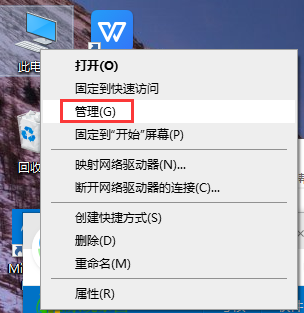
- 接着,在左侧菜单中找到【服务和应用程序】,单击后,在右侧会显示【服务】这一项,双击进入。
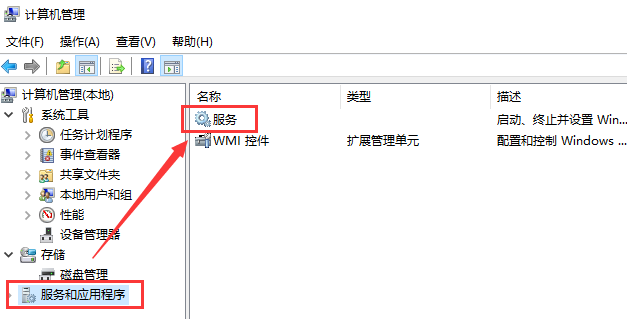
- 进入服务界面后,寻找【移动热点服务】并单击选中。
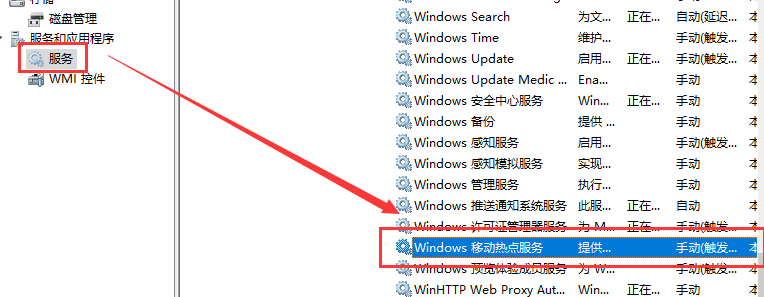
- 找到后,点击页面左侧的【启动】按钮,完成服务的开启操作。
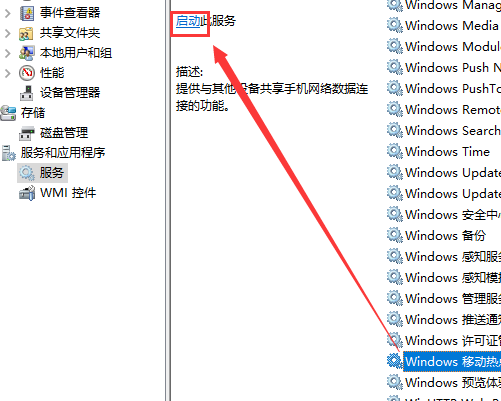
- 成功启动后,可以看到如下图所示的状态。
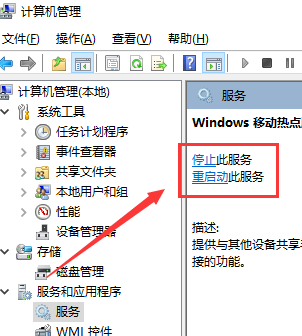
- 系统配置完成后,接下来需要在手机端设置热点。打开手机的【设置】,进入【个人热点】,开启【个人热点】功能。
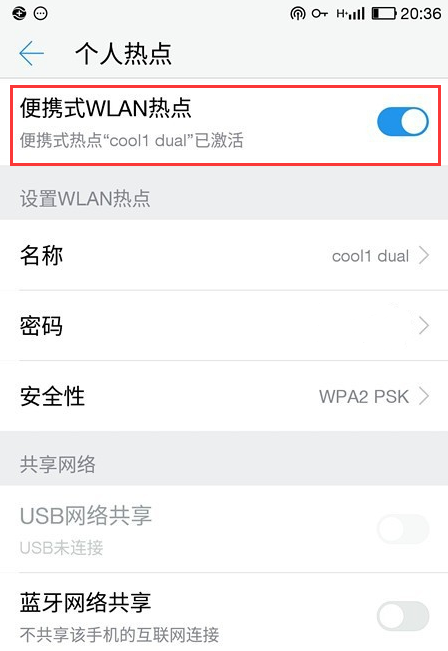
- 回到电脑端,使用【USB数据线】将手机与电脑连接起来,此时即可借助手机的网络流量实现上网。
通过以上步骤,我们就可以轻松地将Win10系统的电脑与手机热点相连啦!
今天关于《win10电脑怎么连接手机热点?超简单教程来了!》的内容介绍就到此结束,如果有什么疑问或者建议,可以在golang学习网公众号下多多回复交流;文中若有不正之处,也希望回复留言以告知!
相关阅读
更多>
-
501 收藏
-
501 收藏
-
501 收藏
-
501 收藏
-
501 收藏
最新阅读
更多>
-
443 收藏
-
339 收藏
-
303 收藏
-
396 收藏
-
212 收藏
-
352 收藏
-
336 收藏
-
161 收藏
-
215 收藏
-
493 收藏
-
152 收藏
-
332 收藏
课程推荐
更多>
-

- 前端进阶之JavaScript设计模式
- 设计模式是开发人员在软件开发过程中面临一般问题时的解决方案,代表了最佳的实践。本课程的主打内容包括JS常见设计模式以及具体应用场景,打造一站式知识长龙服务,适合有JS基础的同学学习。
- 立即学习 543次学习
-

- GO语言核心编程课程
- 本课程采用真实案例,全面具体可落地,从理论到实践,一步一步将GO核心编程技术、编程思想、底层实现融会贯通,使学习者贴近时代脉搏,做IT互联网时代的弄潮儿。
- 立即学习 516次学习
-

- 简单聊聊mysql8与网络通信
- 如有问题加微信:Le-studyg;在课程中,我们将首先介绍MySQL8的新特性,包括性能优化、安全增强、新数据类型等,帮助学生快速熟悉MySQL8的最新功能。接着,我们将深入解析MySQL的网络通信机制,包括协议、连接管理、数据传输等,让
- 立即学习 500次学习
-

- JavaScript正则表达式基础与实战
- 在任何一门编程语言中,正则表达式,都是一项重要的知识,它提供了高效的字符串匹配与捕获机制,可以极大的简化程序设计。
- 立即学习 487次学习
-

- 从零制作响应式网站—Grid布局
- 本系列教程将展示从零制作一个假想的网络科技公司官网,分为导航,轮播,关于我们,成功案例,服务流程,团队介绍,数据部分,公司动态,底部信息等内容区块。网站整体采用CSSGrid布局,支持响应式,有流畅过渡和展现动画。
- 立即学习 485次学习
